win7电脑下载速度特别慢该怎么办-Windows7系统中下载速度慢的解决方法
我们日常在使用win7电脑的时候可能需要下载一些文件,但是有的用户发现自己的电脑在上网时速度还是非常快的,但是为什么在下载文件的时候特别慢,这该怎么办呢?下面就说我一起看看解决Windows7系统下载速度慢的操作方法吧。
小编推荐:windows7 32位纯净版系统下载
小编推荐:windows7 64位纯净版系统下载

Windows7系统下载速度慢解决方法介绍
1、安装【windows+R】,在【运行框】中输入【gpedit.msc】,点击【确定】
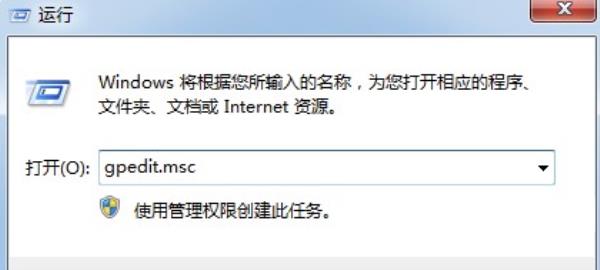
2、在【本地组策略编辑器】中先选择【管理模块】,然后再选择【网络】,最后再选择【Qos数据包计划程序】选项
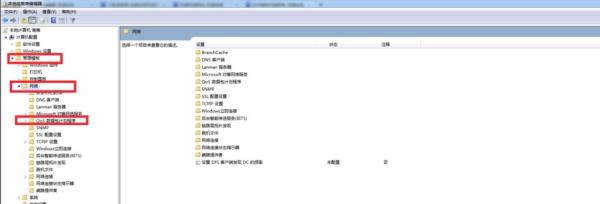
3、在右侧界面中选择【限制可保留宽带】选项双击
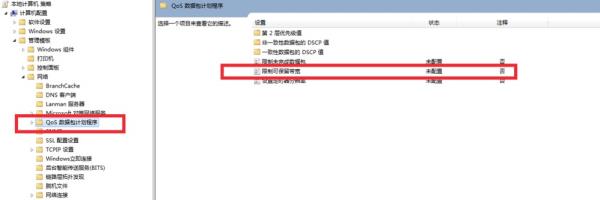
4、最后在【限制可保留宽带】界面中选择【已禁用】点击【确定】即可
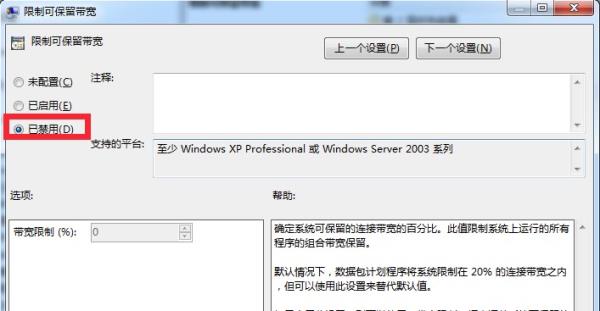
以上就是小编整理的关于Windows7系统下载速度慢解决方法介绍的相关内容,想了解更多的相关资讯与攻略请关注本网站。




















